感谢您选择小奥机器人作为孩子的学习伙伴!
包装清单
机器人1台
插头1个
线2条
无线WIFI 1个
1. 开机
1.1. 设置WIFI
4G版本设备自动4G联网。
下面这段要不要?联网后登入设备WIFI设置页,设置连接家里的WIFI,以加快响应速度。
WIFI版本设备默认的WIFI名是aibot,密码wx1658067965
可以用手机开热点,设置对应网络名和密码,让设备联网。
安卓手机要注意选普通WPA认证方式,如果是5G手机要设置采用2.4G频段。
部分早期帮助我们的热心用户会获得WIFI桥接器赠品,可以参看桥接器设置,不用修改设置家里WIFI,设置上稍微简单一些。
1.2. 接通电源
首先将白色线小的type C一头插在设备底座背面最左边的电源口,注意不是插在中间的USB口。
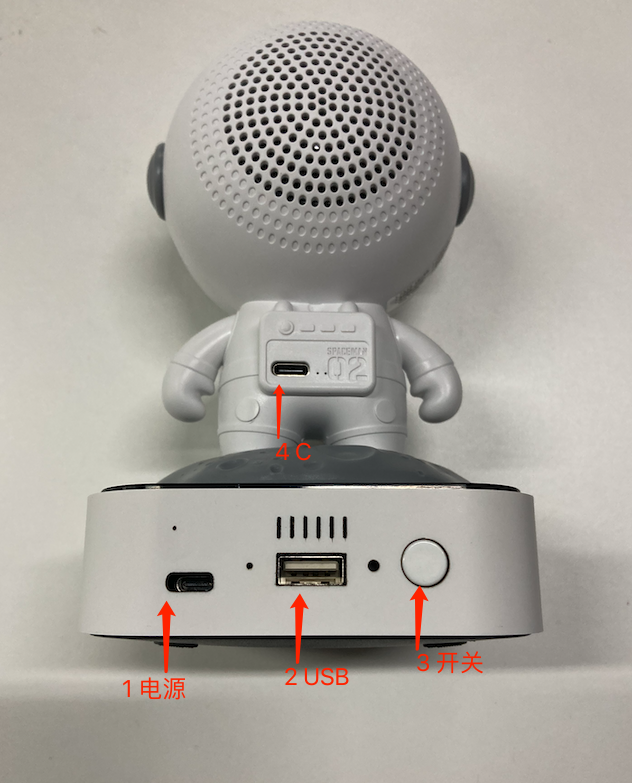
另一头插在插头上,插头插入家里的电源插座。务必使用原装插头和线。
(非必需)黑色线USB头插入设备底座USB口,另一头插入背部C口。可不接,等上面插口旁边的LED灯闪或有电量低提示音(滴滴滴连续三声),再接。

1.3. 设备开机
先按下底座右边的开关3,再长按正面开关。会听到开机提示音(点这里听一下),这个提示音是音调上升的,如果是下降音调,则是关机(点这里听一下)。等十几秒左右,设备初始化会比较耗时,完成会听到另一个系统启动提示音(点这里听一下)。再等十秒左右,设备会说“系统启动成功,正在连网”,进行联网,完成会听到设备说:“你好,同学!”,则开机完成。
开机完成后,如无异常,一般不用关机。

注意:一定要听到“你好,同学”,才完成开机,才能进入使用。
否则,是联网没成功,需检查WIFI设置。
检查设置后,可以再次尝试开关机。
2. 对话
2.1. 唤醒
首选按正面胸前按键唤醒。机器人唤醒后会回答“我在”。
或对机器人大声说唤醒词:小奥小奥。 机器人听到后会回答“我在”。
注意1:因为呼唤唤醒对环境要求高(要求安静),所以实际上按键唤醒更简单好用,目前出货仅支持按键唤醒,如特别需要呼唤唤醒的,联系技术支持。
注意2,机器人在非对话过程中处于休眠状态,如果要对话,必须要唤醒。 唤醒词小奥小奥,不要喊成小二小二。
注意3,尽量用标准普通话,大声,环境必须保持安静,避免嘈杂背景或有人说话。
2.2. 提问
在听到机器人说“在”,提示音“哔”,然后可以提问。
说完后保持安静,机器人会说“好的”,表示听到问题,结束提问,开始计算和回答。
回答完毕后,提示音“嘟”,然后可以继续用小奥小奥唤醒并进行新的对话。
注意:系统默认是“回答模式”,每次先唤醒再提问,一问一答,熟练后可用“对话模式”连续对话。具体见《使用手册》